1. 进入考试星管理端首页,点击右上角添加-创建考试按钮可进入创建考试页面。
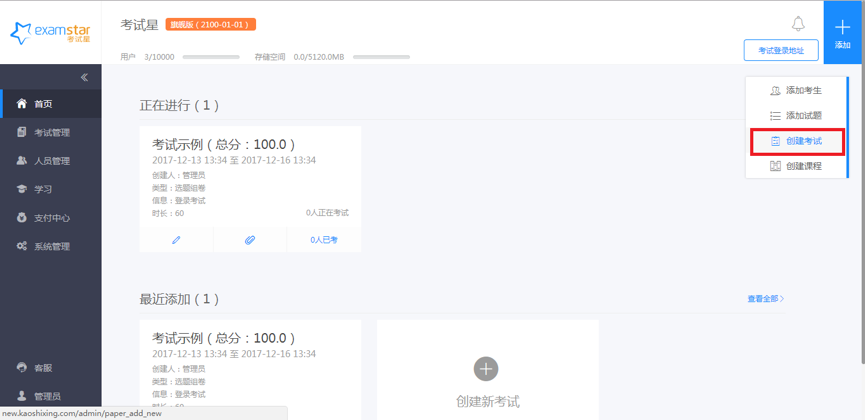
2. 创建考试分两种方式,一种是创建一张新的试卷并用该试卷创建一场考试,另一种是从试卷库选取一张试卷来创建一场考试。以创建新试卷为例,输入试卷名称并选择试卷分类后即可点击下一步。
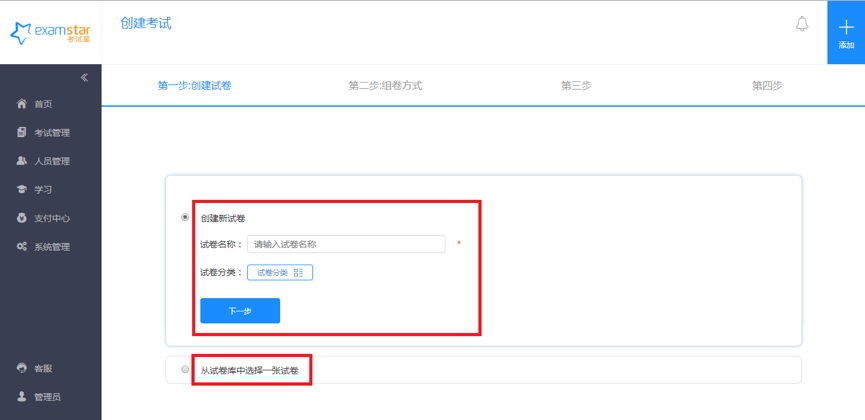
3. 创建试卷时,可以选择从试题库选择试题或手工录入试题,其中从试题库中选题又分为选题组卷、抽题组卷、随机组卷三种方式。选题组卷是选择固定试题进行组卷,抽题组卷是从一定的试题范围内按抽取规则随机出一张试卷,随机组卷是每个参加考试的考生都从给定的试题范围内按抽取规则随机出不同的试卷。以选题组卷为例,点击下一步。
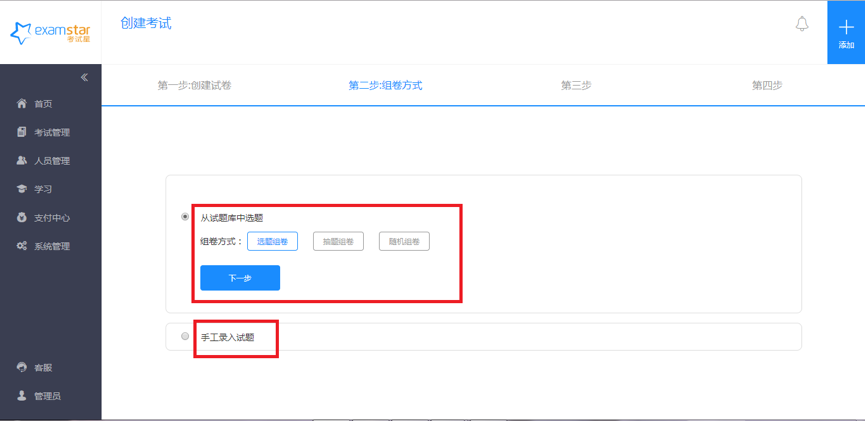
4. 进入创建考试第三步,点击添加试题可选择想要添加的试题类型并从试题库中选择所要添加的试题,添加试题完成后需要设置试题分数,所有试题添加完成后可点击预览或下载,确认无误后可点击下一步进入编辑考试页面。
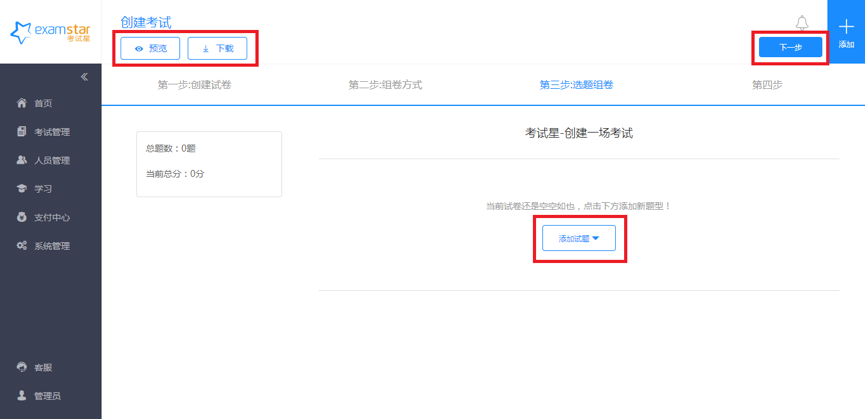
5. 进入编辑考试信息初始页面,可编辑考试名称、考试分类、考试时间、答卷时长、及格分数、考试说明,还可通过点击试卷信息下的编辑按钮重新对试卷进行编辑,点击下方展开更多设置按键,可进行更多自定义考试编辑
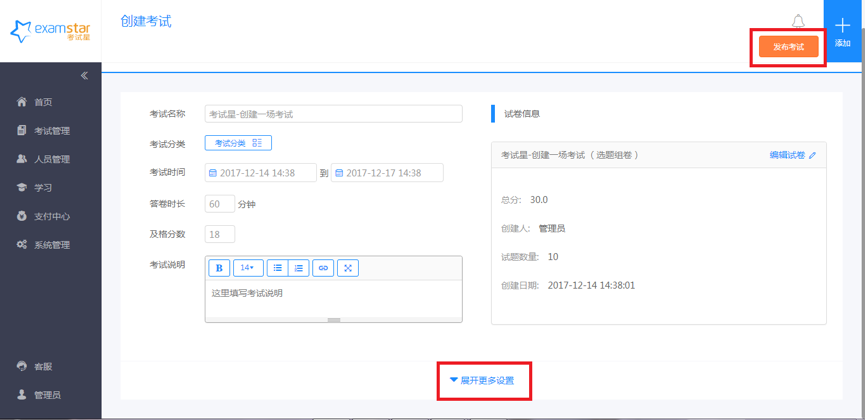
6. 点击展开更多设置按键后,可以设置更多自定义功能,其中,开启免登录考试后,考生无需登陆只需访问管理员提供的链接或二维码即可参加考试,若使用付费考试功能管理员需在支付中心的支付设置页面先开通易极付帐号,所有编辑完成后即可点击发布考试。
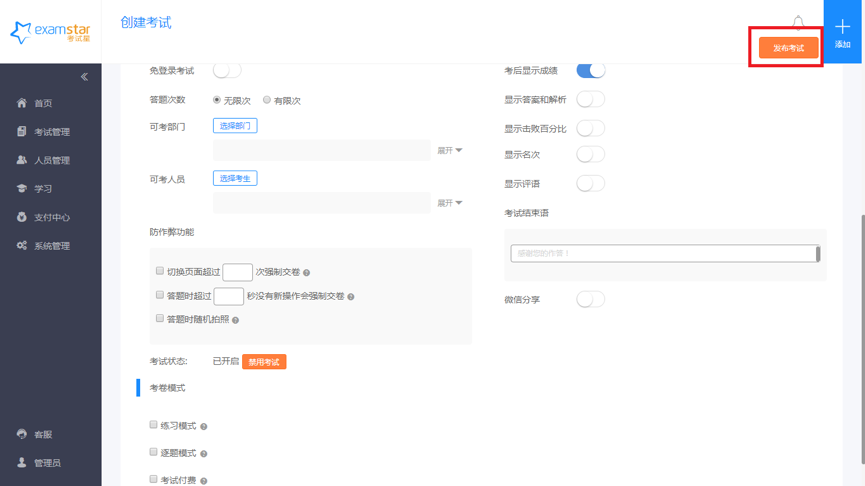
7. 发布考试成功后,管理员所设置的参考考生即可在考试时间范围内通过登录或微信扫码参与考试。
如需发布考试通知,请选择相应的通知方式即可。邮件通知仅支持发送已验证邮箱的考生,短信发送仅支持预留过手机号的考生。发送短信时第三方供应商将会收取一定的费用,详见左侧导航栏中的“支付”。
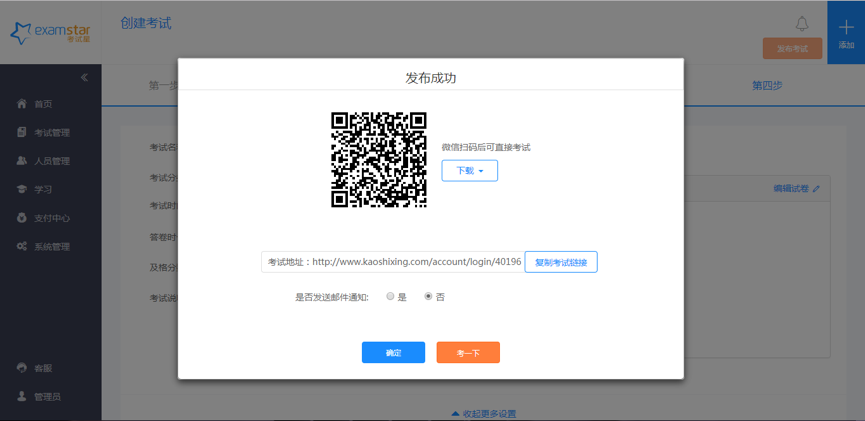
- 5分钟,发布一场考试?!
- 初步了解考试星-首页
- 第一步:添加一个考生
- 第二步:上传一道试题
- 第三步:发布一场考试
- 已经录入的试题去哪看?
- 已经发布的考试去哪看?
- 想要修改试卷内容怎么办?
- 考后如何查看考生成绩?
- 统计分析-如何查看一场考试的分析?
- 统计分析-如何查看考生的成绩分析?
- 如何管理已录入的考生信息?
- 注册设置-考生注册预留信息如何设置?
- 想先学再练?快新建一个课程!
- 已创建的课程去哪管理?
- 如何了解课程的学习情况?
- 知识库的使用方法
- 子管理员的权限分配与基本用法
- 如何查看管理员的操作记录?
- 不知道怎么修改企业logo?点这里!
- 付费考试的收款如何提现?
- 如何开启考前强制关注公众号?
- 什么是“考前身份验证”功能?
- API接口服务文档-单点登录
- 《考试星在线考试系统》白皮书
